
时间:2024-03-27 09:47:08作者:来源:人气:我要评论(0)
win11如何卸载电脑上的软件呢,首先其实可以通过控制面板来进行进入程序卸载,不过这里还有个也很简单并且非常直观的方法就是通过下面的方法进入设置中的应用里面进行卸载,此方法比起控制面板非常小且非常密密麻麻的显示效果更加直观,大家可以参考此方法来卸载软件。
win11如何卸载电脑上的软件
1.进入开始菜单,点击【设置】,打开win11设置界面。
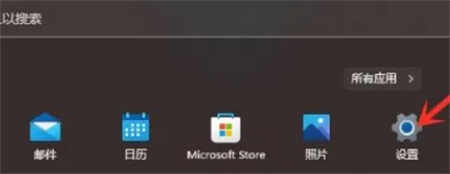
2.进入【应用】界面,点击【应用和功能】选项。
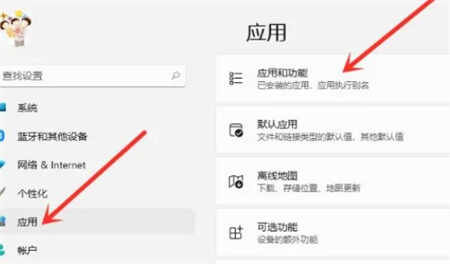
3.进入【应用和功能】界面,在应用列表中找到要卸载的应用,点击右侧的【┇】。
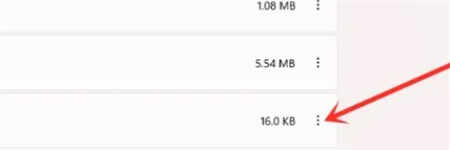
4.在弹出的菜单中点击【卸载】。
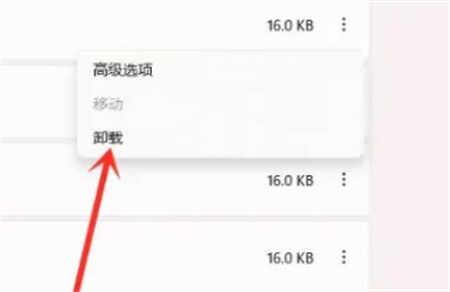
5.在弹出的窗口中点击【卸载】即可。
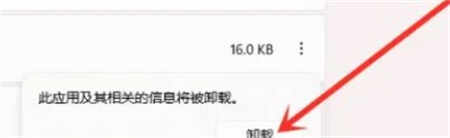
6.以上就是win11如何卸载电脑上的软件的全部的内容了,大家要卸载软件就可以用此方法哦。
相关阅读 win11开机时间在哪里查看 win11开机时间查看教程 win11实时保护老是自动开启怎么办 win11实时保护老是自动开启解决办法 win11自动更新怎么关闭 win11自动更新怎么关闭方法介绍 win11如何禁用shift切换输入法 win11禁用shift切换输入法教程 win11外接显示器检测不到怎么办 win11外接显示器检测不到解决办法 win11usb端口上的电涌超出所需电量怎么解决 Win11 22H2怎么跳过联网激活 Win11 22H2跳过联网激活方法 Win11 22H2更新失败错误代码0x8007001F解决办法 win11没有注册类怎么解决 win11没有注册类解决办法 win11驱动不兼容怎么办 win11驱动不兼容解决方法
热门文章
 windows11怎么重置 Win11系统恢复出厂设置教程
windows11怎么重置 Win11系统恢复出厂设置教程
 win11资源管理器闪退怎么办 windows11资源管理器闪退的解决办法
win11资源管理器闪退怎么办 windows11资源管理器闪退的解决办法
 win11可以安装安卓软件吗 windows11安装apk教程
win11可以安装安卓软件吗 windows11安装apk教程
 win11护眼模式怎么设 Windows11设置护眼模式的方法
win11护眼模式怎么设 Windows11设置护眼模式的方法
最新文章
人气排行